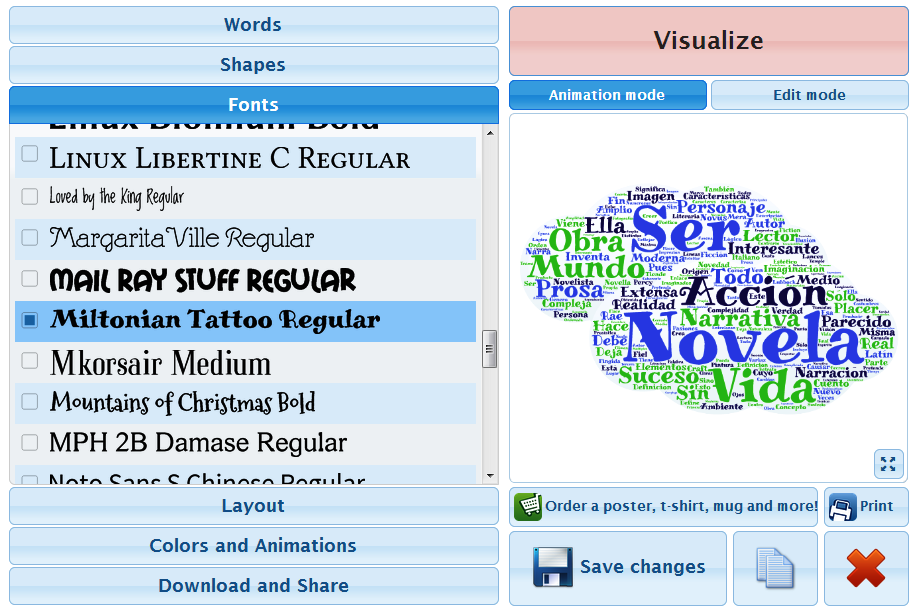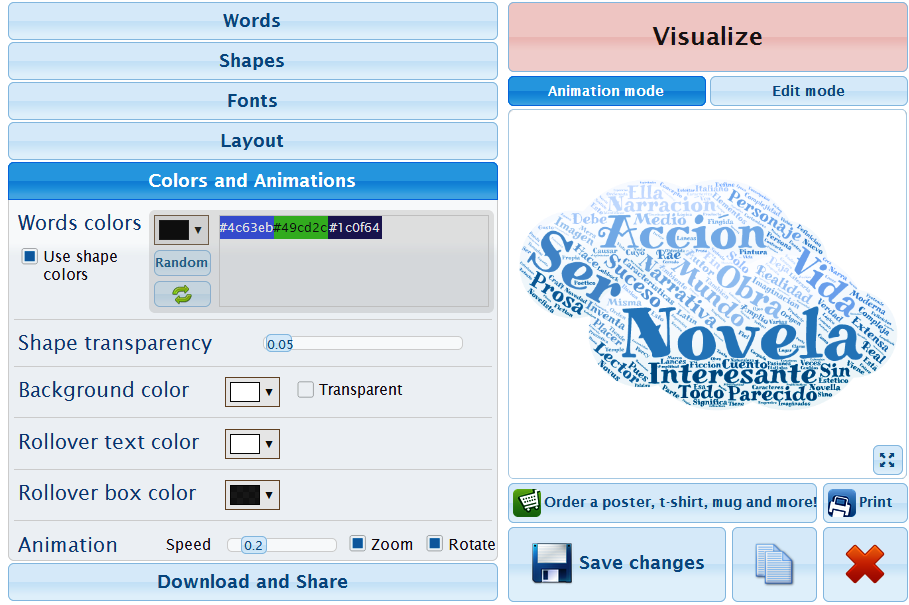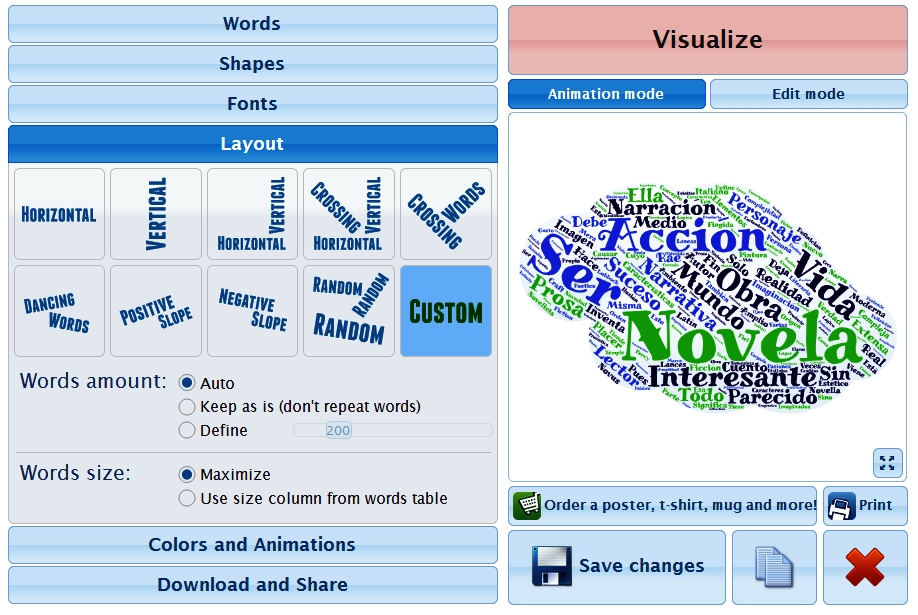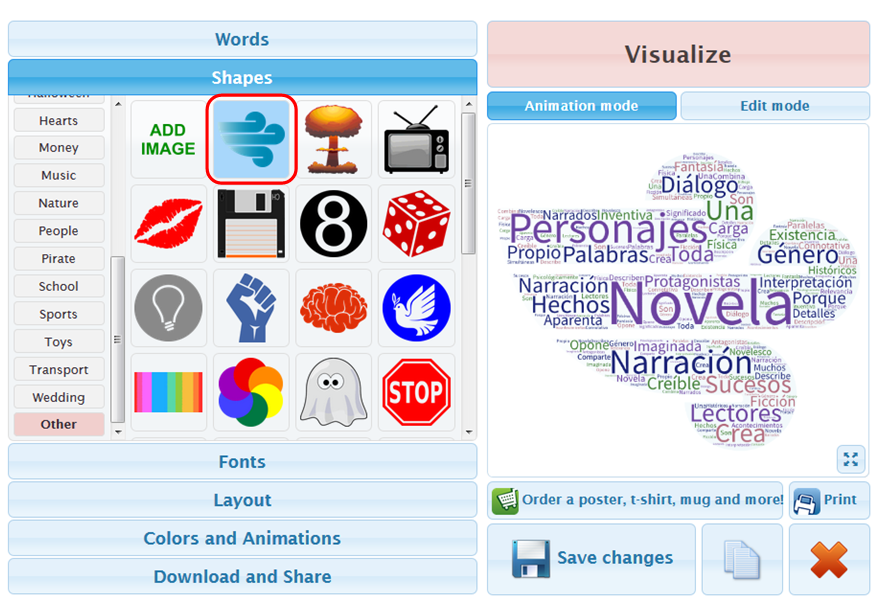|
Nubes de palabras sobre géneros literarios |
|
|
|
|
|
Imagen tomada de: http://bit.ly/2w1xPbb A través de esta actividad aprenderás a crear nubes de palabras con la herramieta WordArt
|
|
|
Para la clase de Literatura Universal les han pedido realizar nubes de palabras para resaltar las características más importantes de los diferentes géneros y estilos literarios. A través de esta actividad la maestra quiere que aprendan a crear nubes de palabras, pues constituyen una forma muy práctica de mostrar información relevante sobre un tema de manera gráfica, destacando palabras clave. Cada quién puede elegir el género o estilo literario que quiera de una lista. Tú elegiste la novela.
|
|
|
Existen muchas herramientas para crear nubes de palabras; en esta actividad utilizaremos una que se llama WordArt. Ojo, no es Word Art la opción incluida en los programas de Office, se trata de una herramienta distinta e independiente aunque se llame igual. Las ventajas de Word Art a diferencia de otra herramientas para crear nubes de palabras, son: que está disponible en línea, es gratuita y no requiere instalarse en la computadora. Además, no requiere tener instalada ninguna aplicación adicional para funcionar (varias requieren Java, Flash Player, o alguna otra aplicación) |
|
|
Las herramientas para crear nubes de palabras funcionan de la siguiente manera: a partir de un texto, la herramienta detecta la frecuencia con la que se repiten las distintas palabras y crea la nube asignando diferentes tamaños a las palabras dependiendo de la cantidad de veces que se repiten en el texto: las que más se repiten tendrán tamaño mayor. Por supuesto, la herramienta permite descartar aquellas palabras que se repiten mucho y no se refieren a contenidos, como los artículos, preposiciones y conectores. Para crear una nube de palabras conviene tener un documento de texto sobre el tema; en este caso, necesitas uno sobre la novela en el que se destaquen sus características. Para realizar este ejercicio puedes descargar el documento de aquí.
|
|
|
Instrucciones para crear una nube de palabras con WordArt.
|
|
 |
Abre la página de WordArt dando clic en el siguiente enlace: https://wordart.com/create Para que conozcas un poco la herramienta, echa un vistazo a la guía: Entorno y recursos que incluye WordArt |
 |
Regístrate como usuario. Revisa cómo hacerlo en esta guía.
Ahora sí, ¡Manos a la obra! Da clic en cada enlace a continuación para abrir las indicaciones. |
 |
|
|
Selecciona el tipo de letra. Abre la sección Fonts (Fuentes), ahí podrás cambiar todo el texto al tipo de fuente que gustes.
|
|
|
Edita los colores. La sección Colors and Animations te permite realizar ajustes en los colores de las palabras y configurar la transparencia del fondo de la nube de palabras. Conoce las funciones detalladas de esta sección.
|
|
|
Elige la dirección en la que quieres que aparezcan las palabras. La sección Layout te sirve para hacerlo, sólo tienes que elegir la opción que más te guste. En esta guía encontrarás una explicación más detallada de las opciones de esta sección.
|
|
|
En la sección Shapes (Formas) encontrarás muchas formas distintas para la nube; puedes elegir una que te guste, considera que dependiendo del tema, podrás elegir alguna figura que te sea útil para representarlo.
|
|
 |
Finalmente recuerda que debes guardar cada vez que hagas cambios en la nube. Puedes utilizar el botón Save changes.
|
 |
Ya que tengas lista la nube puedes usar la sección Download and Share que te permite descargar la nube, o bien, compartirla por distintas vías. Observa las opciones detalladas en este enlace. |
|
|
|
|
|
|